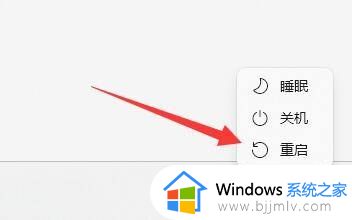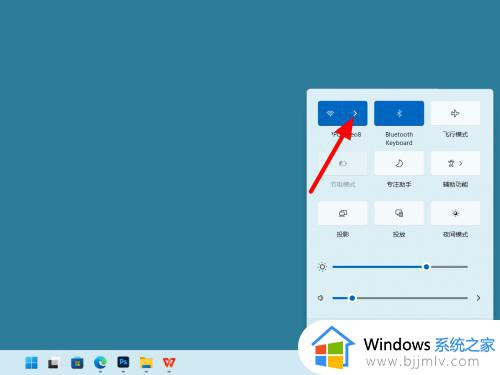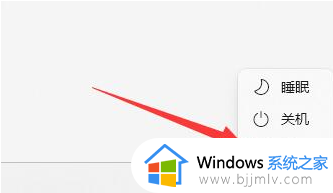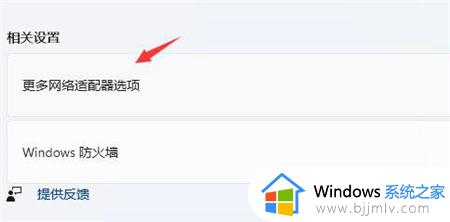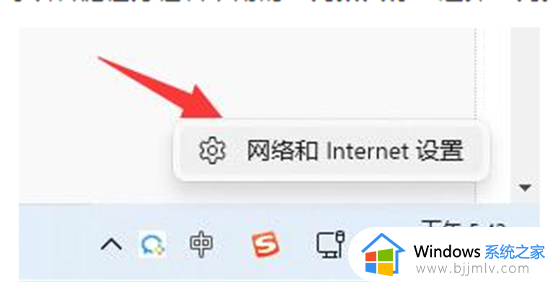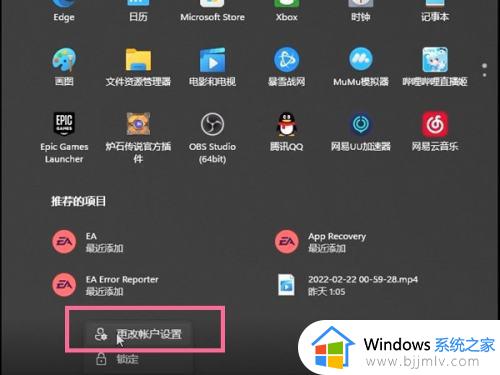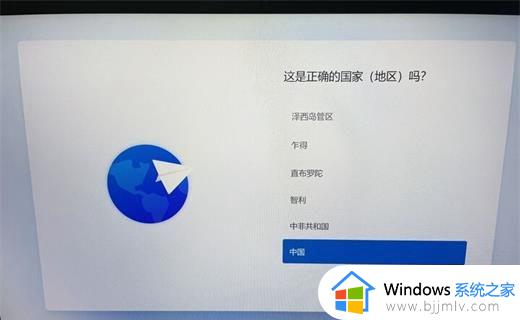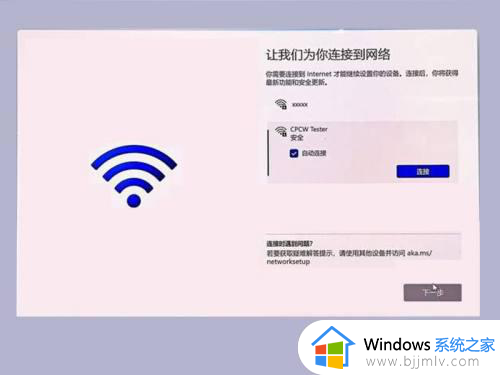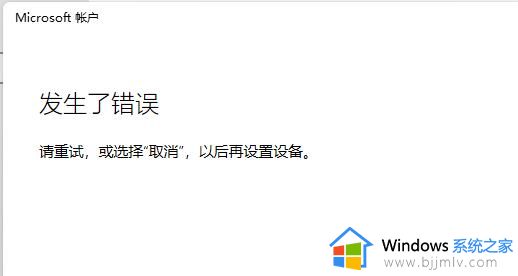win11登录不了账户怎么办 win11登录不了微软账户如何解决
更新时间:2023-04-14 10:49:00作者:runxin
我们都知道,在win11系统中都会有默认的微软账户,用户可以通过登录微软账户来进行一些权限的设置,不过最近有小伙伴却反馈自己win11系统在启动想要登录微软账户时却总是登录不了,对此win11登录不了账户怎么办呢?以下就是关于win11登录不了微软账户解决方法。
具体方法:
方法一:
1、在电脑任务栏网络中点击更多。
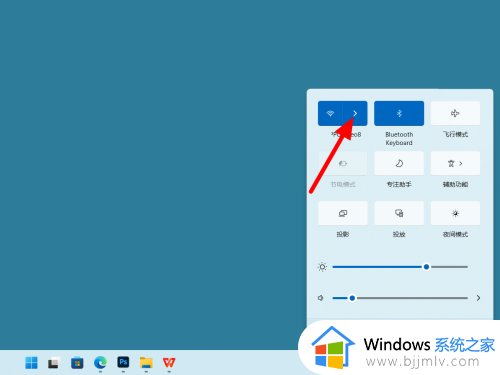
2、在网络列表中点击可以正常使用的wifi。
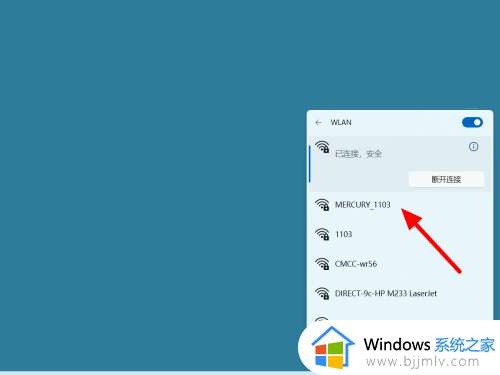
3、点击连接,这样就解决成功。

方法二:
1、在电脑任务栏中右击网络,单击网络和Internet设置。
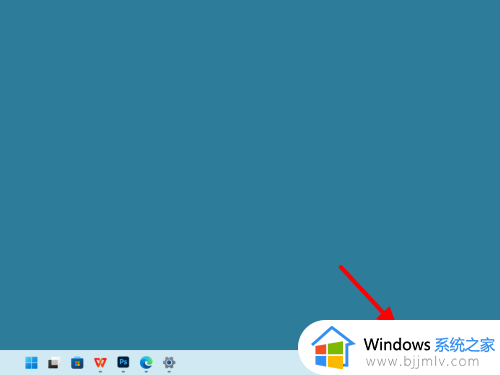
2、进入网络和Internet设置界面,点击高级网络设置。
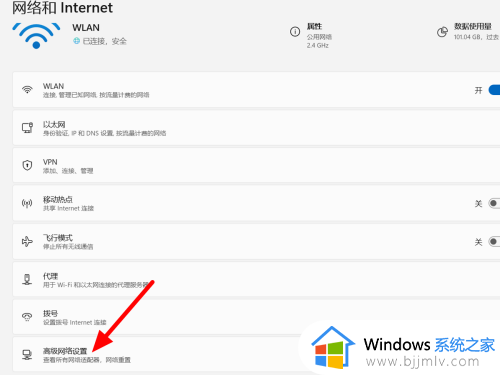
3、在高级界面,点击网络重置。
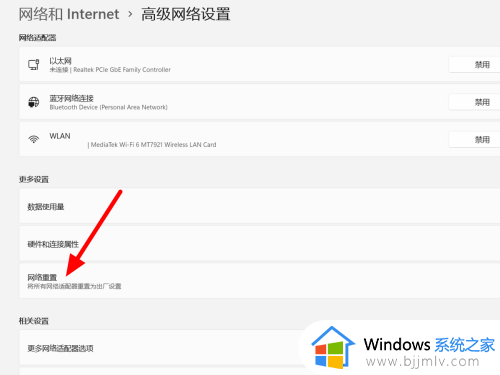
4、单击立即重置,这样就设置成功。
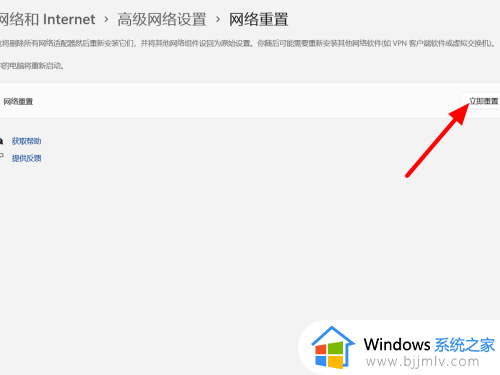
以上就是关于win11登录不了微软账户解决方法全部内容了,有出现这种现象的小伙伴不妨根据小编的方法来解决吧,希望能够对大家有所帮助。